

PENGVIN Smartorder är det enklaste sättet för en slutkund att lägga återkommande order ur ett fördefinierat sortiment. Principen är enkel, man kommer överens med sin kund om vilka produkter man skall lagerlägga i t ex ett förråd, ett verktygsskåp el. dyl. Som leverantör markerar man de utvalda produkterna i en administratörs-dialog i PENGVIN och skriver ut varuetiketter innehållande en QR-kod. Etiketterna används för uppmärkning av slutkundens förråd. När det uppstår behov av att fylla på varor tar kunden fram sin smartphone, riktar den mot QR-etiketten och trycker på ”kameraknappen”. Etiketten innehåller all information för att appen skall kunna generera en order samt visa användaren relevant information i displayen. Arbetet avslutas genom att trycka på en ”sändknapp” och en bekräftelse ges att order är mottagen hos dig som leverantör.
Förutom information om produkter går det även att på en order ange referenser, godsmottagare m.m. Dessa uppgifter kan antingen definieras i appen, registreras vid ordertillfället eller läsas in från QR-kod. Funktionaliteten lämpar sig även väl för egna säljare som åker runt och administrerar ert sortiment hos slutkunder.
Lösningen kan användas utan uppkoppling till mobilnät eller WiFi vid orderregistrering. Kommunikation krävs endast vid insändning av order.
Appen kan fås med egen profilering/logga mm.
Funktionen i apparna för iPhone-, androdid- och windowstelefoner är likadana men layouten kan skilja något. Nedanstående hjälpavsnitt avser alla operativsystem om inget annat anges.

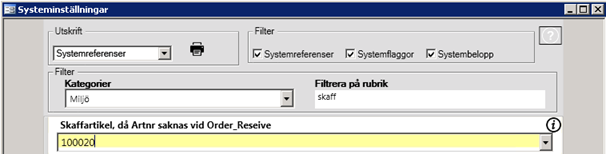
Ange att produktnummer som skall användas om kunden knappar in ett felaktigt produktnummer/produkt som saknas i PENGVIN -systemet.
Se till att det produktnummer som används inte har ett leverantörsnummer och/eller leverantörartikelnummer angivet så att ordern automatiskt spärras och hamnar i urvalet hos den referens som anges som ansvarig användare för automat-order, se nedan.
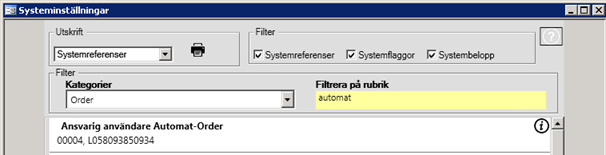
Ange den användare som skall ansvara för de order som av någon anledning inte är klara för vidare bearbetning i systemet, om de t ex innehåller ett felaktigt produktnummer eller saknar någon uppgift.
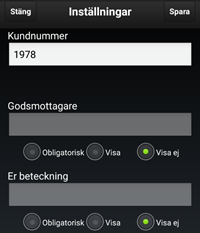
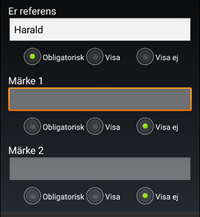
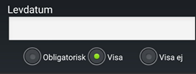
Man har möjlighet att ange kundnummer, godsmottagare , er beteckning, er referens, märke 1 och 2 leveransdatum redan i uppsättningarna. Om detta anges där behöver inte kunden ange detta vid orderregistreringstillfället. Om fältet/fälten lämnas tomt måste uppgiften anges vid ordertillfället om fältet för obligatoriskt är markerat. Om fältet för "Visa" är markerat visas fältet men det finns inget tvång att ange ett värde.
Ny funktionalitet på rapport APP_StartDokument
Det finns möjlighet att skapa en QR-kod för att enkelt läsa in
värden för referens, beteckning, märke1 och märke2 1 SmartOrder.

Ange värden för respektive fält i PARAMSTR för rapporten: {REFERENS}X{BETECKNING}Y{MARKE1}Z{MARKE2}Å och välj att titta på rapporten (View). Scanna därefter in QR-koden i Inställningar i SmartOrderappen.

I detta exempel är även köpare (kundnr), godsmottagare med och strängen som lagts in är följande: {KUNDNR}1070{MOTNR}1070-2{REFERENS}Olle Garp{BETECKNING}12-854{MARKE1}AA22{MARKE2}555
Det är fälten "obligatoriskt", "Visa" och "Visa ej" som styr om fälten skall visas i orderhuvudet eller inte.
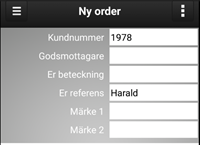
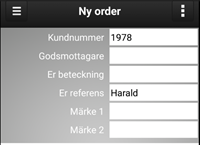
Överst i dialogen visas kundnumret för inloggad kund, i exemplet "1978", och beroende på inställningar ibland också godsmottagare , er beteckning, er referens samt märke 1 och 2.
 Visar/döljer kunduppgifter
Visar/döljer kunduppgifter
 Öppnar dialog för inställningar
Öppnar dialog för inställningar
 Tar bort påbörjade registrerad order (efter kontrollfråga
ja/nej)
Tar bort påbörjade registrerad order (efter kontrollfråga
ja/nej)
 Startarscanner för att läsa QR-kod
Startarscanner för att läsa QR-kod
 Används för att manuellt mata in ett produktnummer då QR-kod saknas
Används för att manuellt mata in ett produktnummer då QR-kod saknas
 Används för att sända in order till PENGVIN -företaget
Används för att sända in order till PENGVIN -företaget
 Tänder en lampa. Används vid scanning.
Tänder en lampa. Används vid scanning.
Klicka på knappen "Ny order".

Ange ev kundnummer, godsmottagare och andra uppgifter i de fält som visas, om detta inte redan angetts med automatik beroende på att uppgifterna finns upplagda i grundinställningen.
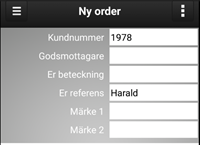
Klicka på kamera-knappen och scanna av QR-koden för den produkt som skall beställas. Tänd vid behov lampan/blixten.
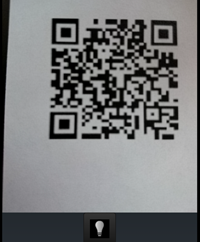
Upprepa tills samtliga produktrader registrerats.
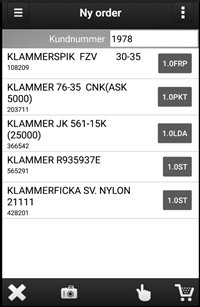
Sänd ordern genom att klicka på kundvagnsknappen. Man ser i appen att sändning pågår
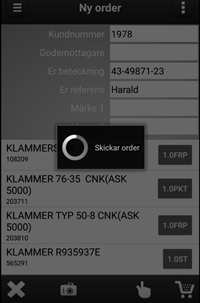
När ordern tagits emot av mottagande PENGVIN -system får man en bekräftelse på att så har skett.
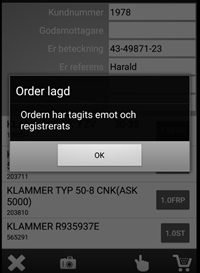
Om man vill ta bort en varurad klickar man någonstans på benämningen på varuraden. Man får då upp en dialog där man ombeds bekräfta borttag av rad.
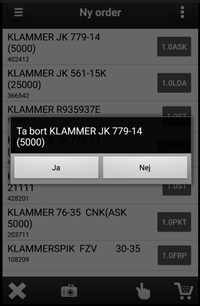
Godkänn borttag av rad genom att klicka på "Ja".
Om man vill ändra antal på en varurad klickar man på antalet på aktuell rad
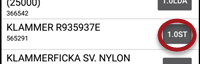
Man får då upp en dialog där man kan ange nytt antal. När man klickar i antalsfältet visas tangentbordet.
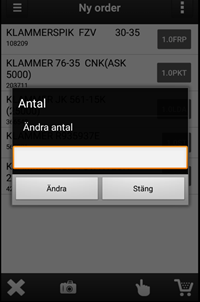
Godkänn det nya antalet genom att klicka på "Antal".
Man har också möjlighet att registrera ett produktnummer manuellt om QR-kod saknas.
Om man klickar på hand-knappen öppnas en dialog där produktnummer registreras.
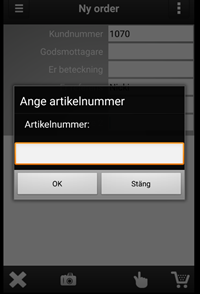
Om produktnumret saknas i mottagande PengVin-system läggs det till en rad för skaffvaror. Det som styr vilket produktnummer skaffvaran skall hamna på bestämmer man med hjälp av en systeminställning (referens).
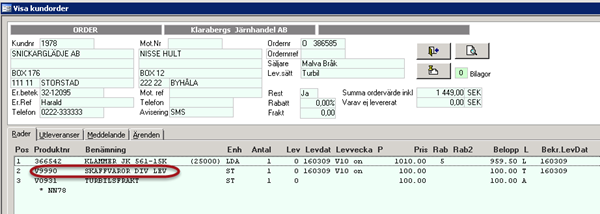

En order som av någon anledning inte är fullständig, dvs får en rödmarkering på orderhuvud och/eller varurad spärras till den användare man angett som ansvarig för inkommenade automatorder. Denna användare får sedan gå igenom ordrar i sitt urval och komplettera med de uppgifter som saknas.
Några anledningar till att en order stoppar kan t ex vara att den innehåller en skaffvara som saknar leverantörs- och/eller leverantörsartikelnummer eller att en obligatorisk uppgift saknas, t ex godsmottagare.